怎样用PS快速制作透明水印
1、第一,打开要制作的素材,如图。

2、第二,点击横排文字蒙版工具

3、第三,确定好要放水印的地方,打出水印文字,打好后点击移动工具确定,如图。
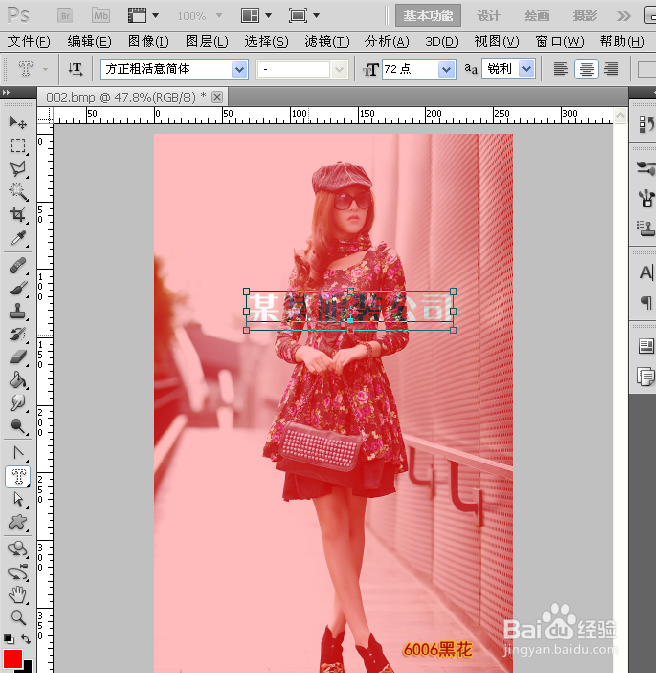

4、第四,点击编辑——拷贝,再点编辑——选择性粘贴——原位粘贴
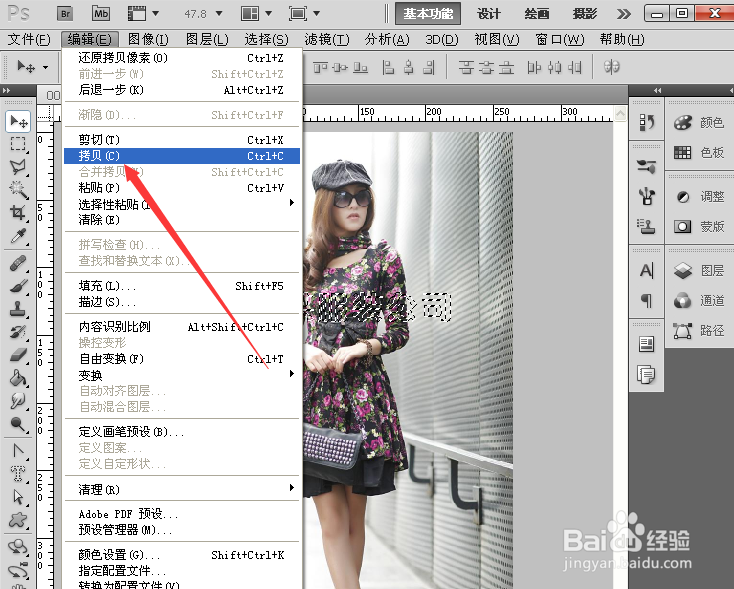
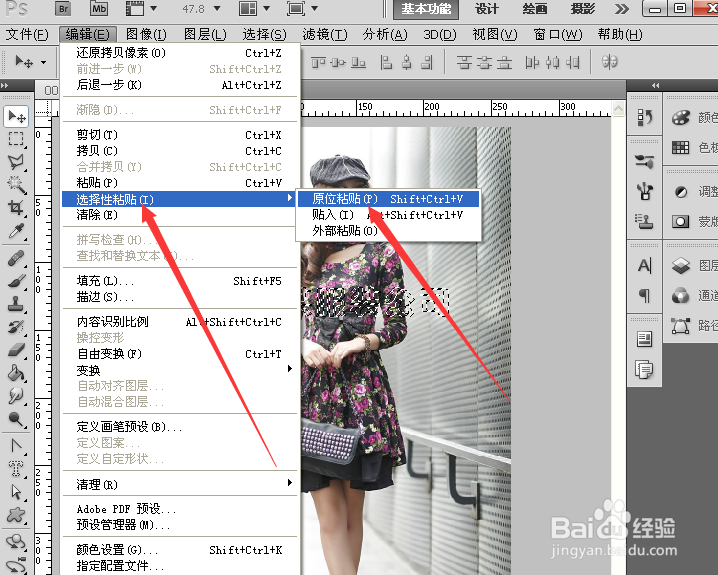
5、第五,粘贴后就会多出一层,选中该层,右击点“混合选项”
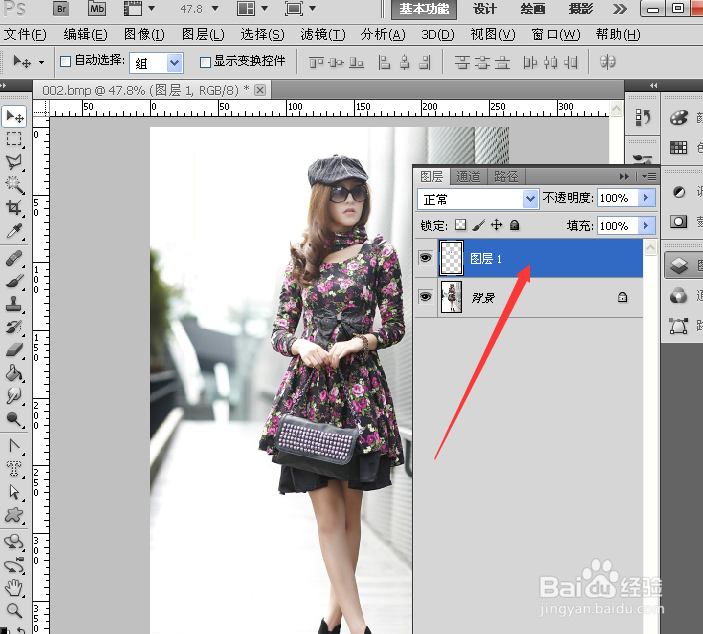
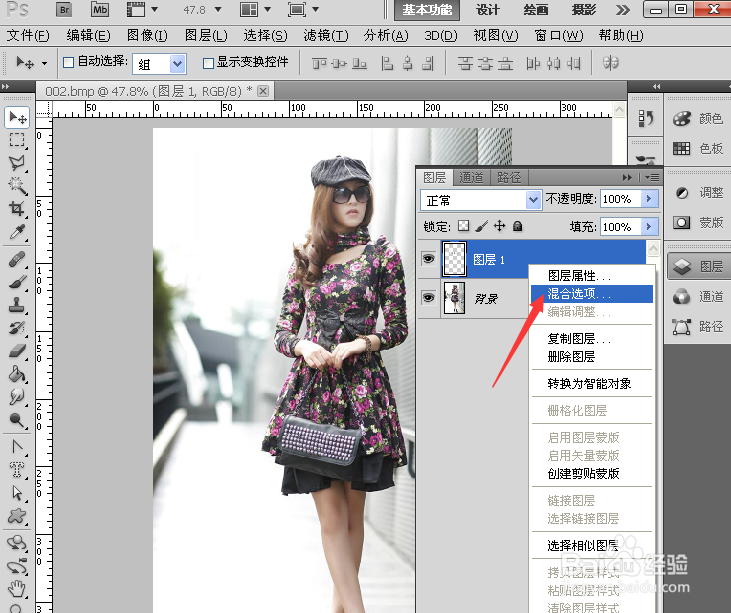
6、第六,勾选斜面和浮雕,设置浮雕效果,调整大小,方向,深度等,确定就OK了。
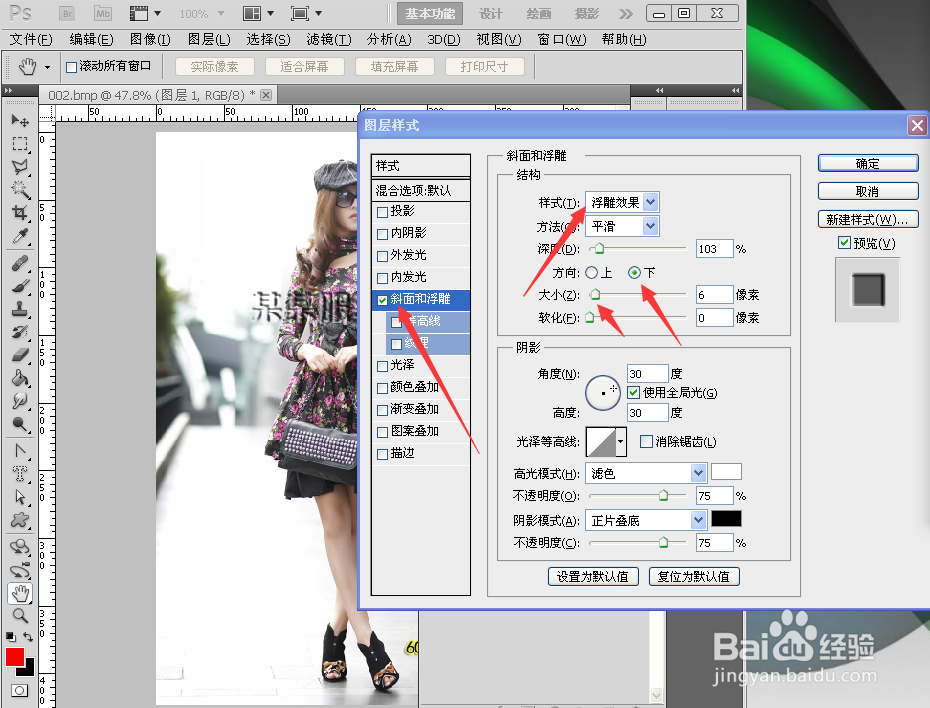

声明:本网站引用、摘录或转载内容仅供网站访问者交流或参考,不代表本站立场,如存在版权或非法内容,请联系站长删除,联系邮箱:site.kefu@qq.com。
阅读量:65
阅读量:172
阅读量:177
阅读量:81
阅读量:69